Дисцорд је друштвена платформа за видео позиве, гласовно ћаскање и текстуално ћаскање. Ова бесплатна апликација помаже у повезивању људи са заједницама и пријатељима. Дисцорд се може користити за разговор о готово свему, такође се платформа може користити за стримовање игара другим играчима јер аутоматски детектује игру коју играте. Једна таква игра је Баттле Нет коју, када се покрене на систему, Дисцорд детектује и даље помаже да се игра емитује другим корисницима на серверу. Ако сте неко ко се суочава са истим проблемом да Дисцорд не открива Баттле Нет, онда смо вам понудили савршен водич који ће вам помоћи да то поправите. Водич покрива вишеструке поправке, као и разлоге који узрокују овај проблем. Дакле, почнимо са истраживањем ових метода одмах.
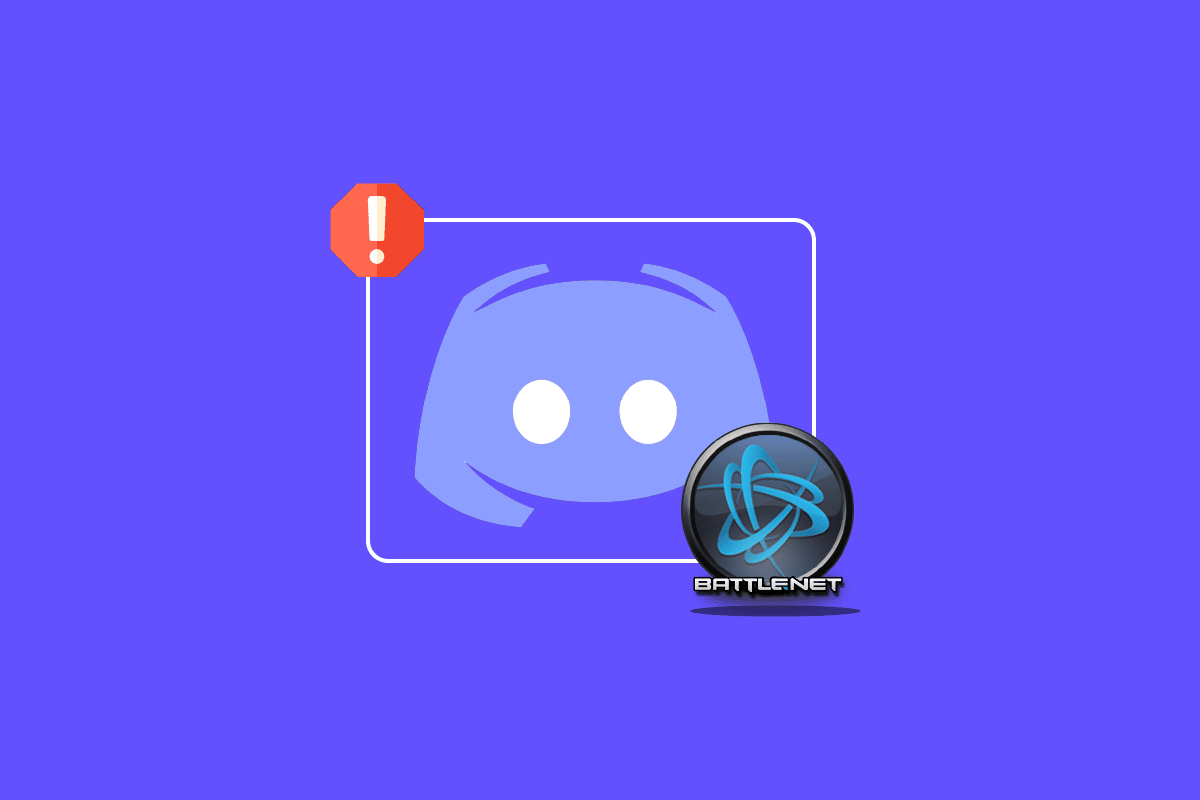
Преглед садржаја
Како да поправите Дисцорд који не открива проблем Баттле Нет
Постоји неколико разлога који могу довести до тога да апликација Дисцорд не може да открије Баттле Нет, ови разлози су наведени у наставку:
- Застарела верзија Дисцорд-а
- Проблеми са подешавањима заштитног зида
- Застарела верзија Баттле Нета
- Нестабилна мрежна веза
- Проблеми са ДНС кеш меморијом
Сада када имате појма шта може да изазове проблеме са Дисцорд-ом у неоткривању Баттле Нета, време је да пређемо на неке исправке које је лако навести и које су од велике помоћи у позитивном решавању проблема. Дакле, без даљег одлагања, хајде да одмах почнемо са првим методом:
Метод 1: Осигурајте јаку интернет везу
Прва ствар коју треба проверити пре него што пређете на друге сложене кораке је да проверите да ли је ваша интернет веза довољно јака да Дисцорд исправно ради. Сматра се да је нестабилна интернет веза примарни узрок што Дисцорд не открива Баттле Нет. У случају да брзина интернета на вашем систему варира или се смањује, требало би да поново покренете рутер. Такође можете да погледате наш водич, како да решите проблеме са мрежним повезивањем у оперативном систему Виндовс 10, у случају да се суочите са проблемима са мрежом.
Ако се проблеми са интернетом и даље односе на ваш рачунар, обратите се свом провајдеру интернет услуга и пожалите му се на проблеме са којима се суочавате.

Метод 2: Покрените Дисцорд као администратор
Још један утицајан разлог који одговара зашто Дисцорд не открива моју игру је недостатак администраторских привилегија. Покретање програма као администратор у систему даје посебне привилегије програму уз помоћ којих може приступити ограниченим областима оперативног система што је иначе немогуће. Стога, покушајте да покренете Дисцорд као администратор да бисте решили проблем уз помоћ доле наведених корака:
1. Кликните на Прикажи скривене иконе на траци задатака на екрану ваше радне површине.
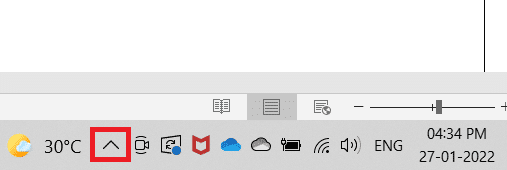
2. Сада, кликните десним тастером миша на икону Дисцорд.
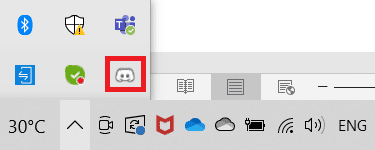
3. Изаберите Куит Дисцорд.
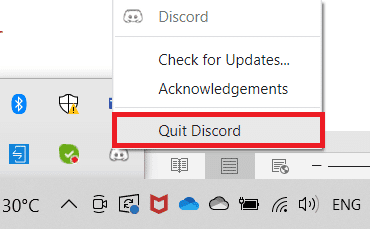
4. Сада притисните тастер Виндовс, откуцајте дисцорд, а затим кликните на Покрени као администратор.
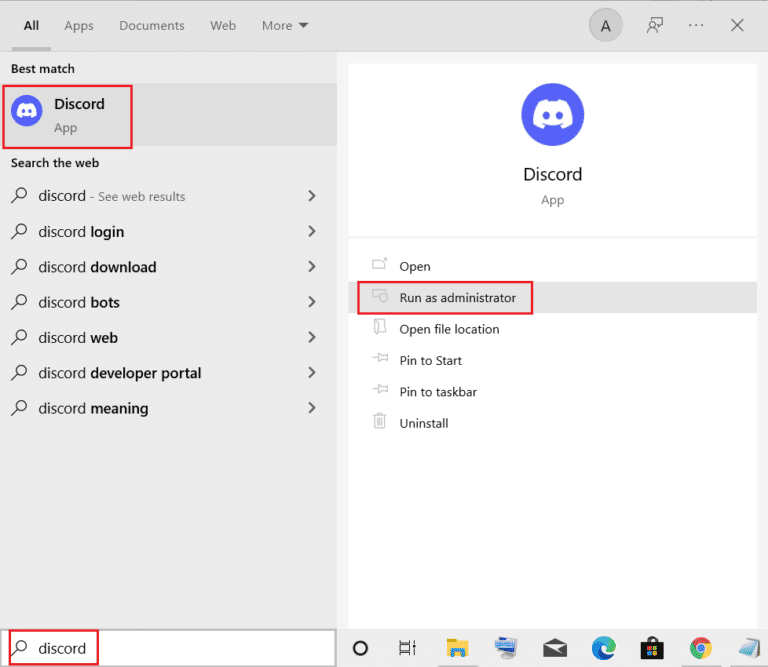
Метод 3: Промените статус неслагања
Ако желите да користите статус активности игре у Дисцорд-у, онда је важно да проверите свој Дисцорд статус да бисте били сигурни да нисте у невидљивом режиму. У случају да је ваш статус подешен на прилагођено, уверите се да није подешен на невидљив. Можете да подесите свој статус на Дисцорд-у на онлајн користећи кораке дате у наставку:
1. Отворите апликацију Дисцорд као администратор.
2. Затим кликните на Аватар присутан у доњем левом углу.
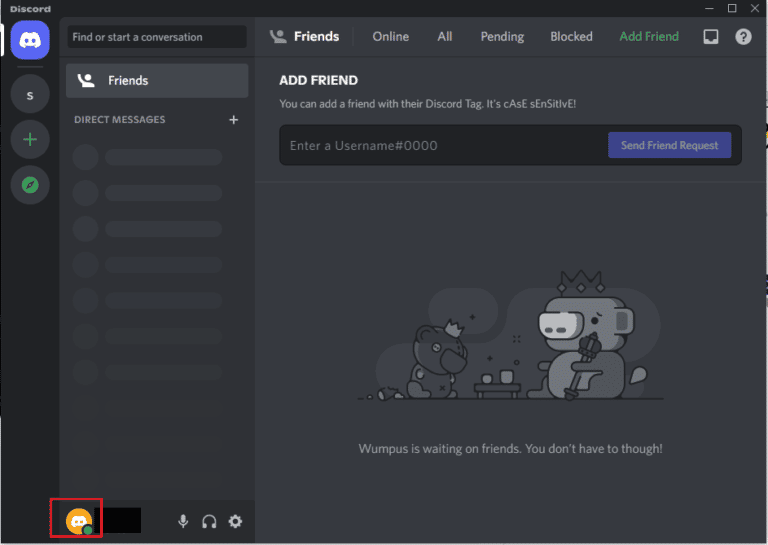
3. Кликните на Онлине да промените свој статус.
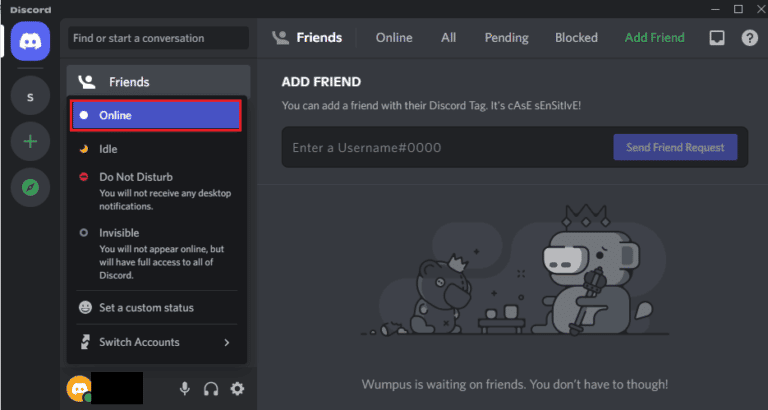
Метод 4: Подесите подешавања приватности
Следећа ствар коју треба проверити су поставке микрофона и приватности на вашем систему. Микрофон је суштински део гејмера који воле да се играју уз коришћење слушалица за комуникацију. Да бисте то урадили, потребно је да дозволите микрофону да приступи уређају који ћете користити за коришћење Дисцорд-а. Стога, уношење неких промена у подешавања приватности може бити веома корисно.
1. Отворите Виндовс траку за претрагу, откуцајте поставке приватности, а затим кликните на Отвори.
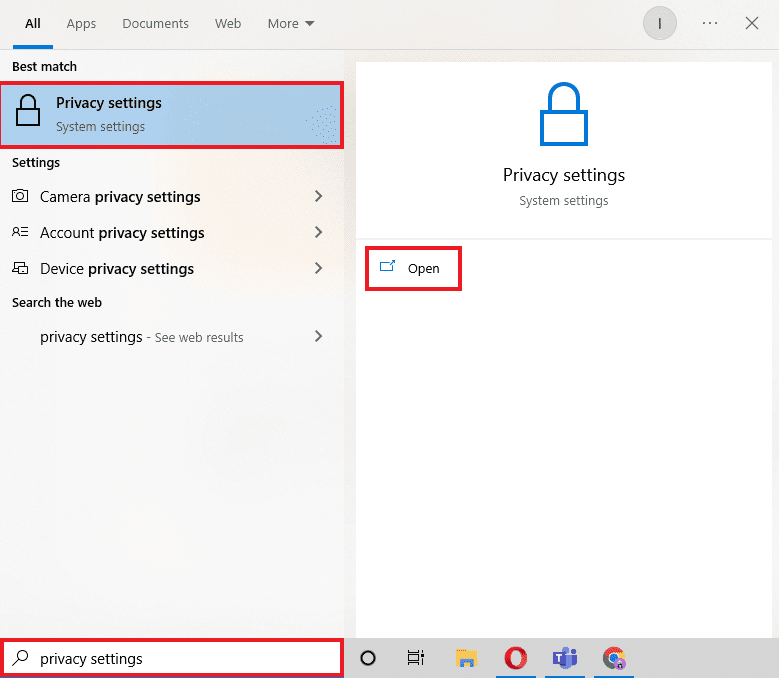
2. Изаберите Микрофон са бочне плоче као што је приказано на слици испод.
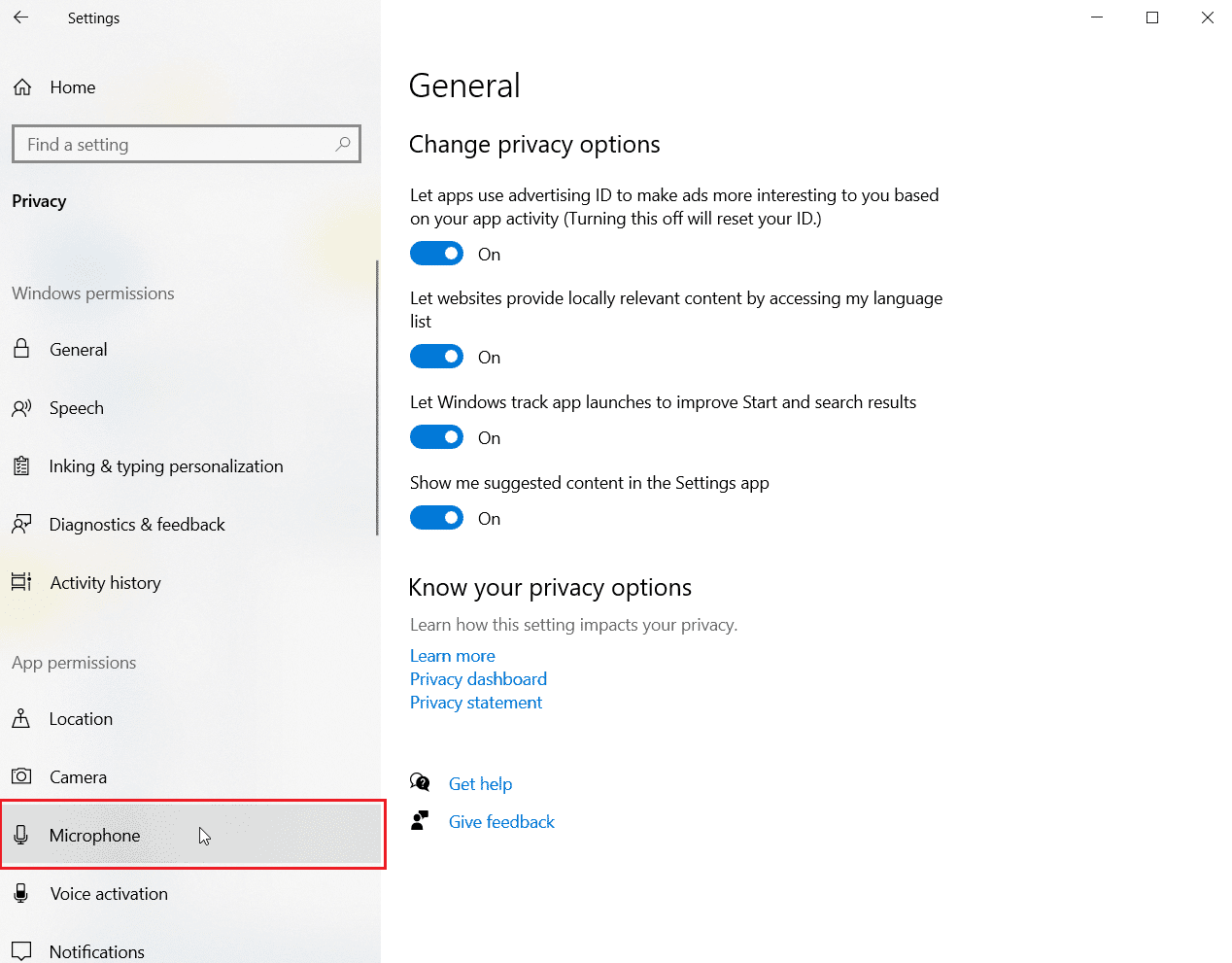
3. Укључите опцију Дозволи апликацијама да приступе вашем микрофону.
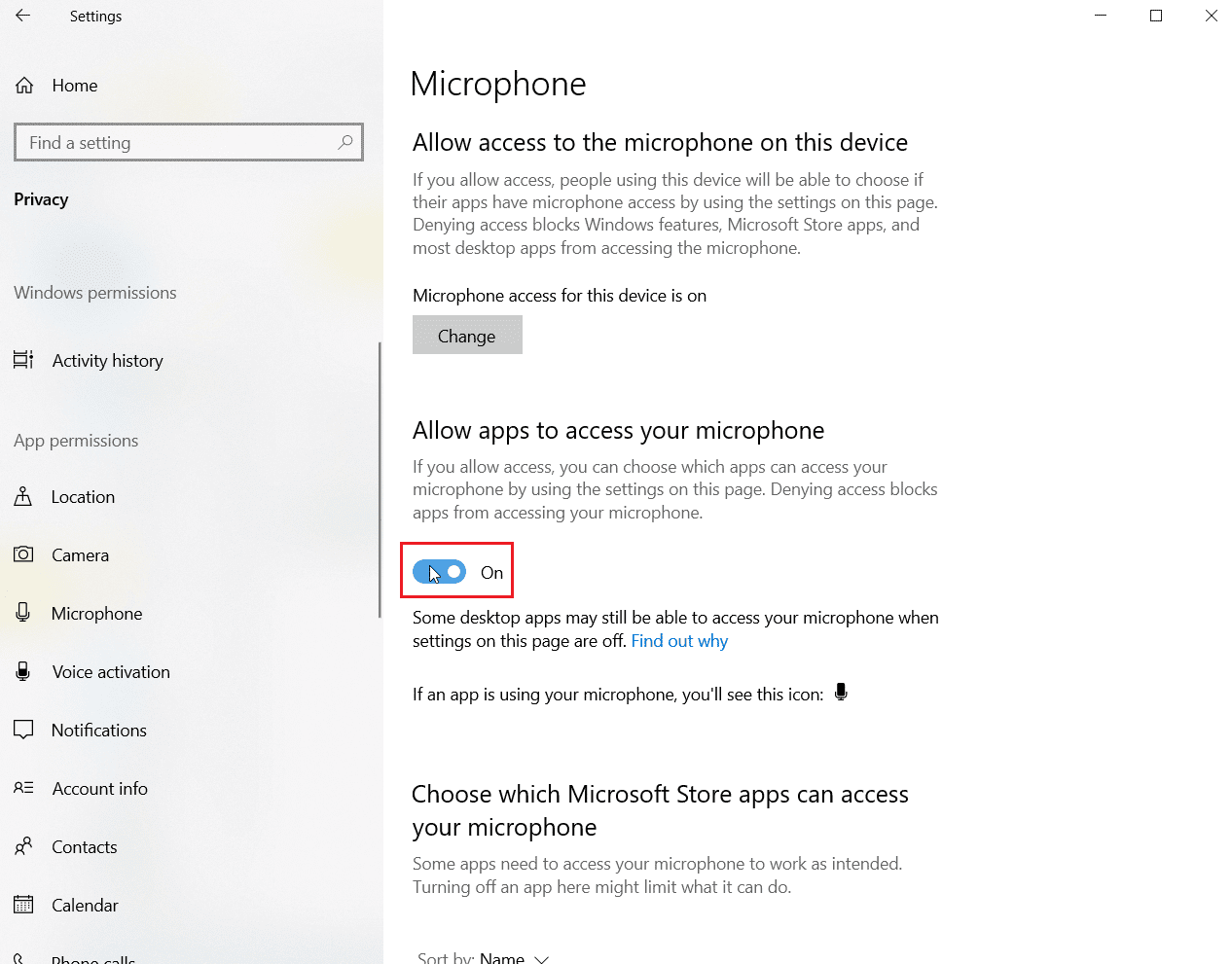
4. Померите се надоле и дозволите Дисцорд-у као и Баттле Нету да им дозволе приступ микрофону.
Метод 5: Испразните ДНС кеш
Систем имена домена је од велике помоћи у претварању имена домена веб локације када претражујете на мрежи на ИП адресу како би систем боље разумео. Све ове ИПС адресе се чувају као ДНС кеш. Када се ова кеш меморија напуни или оштети, то може довести до тога да апликације не раде у складу са својим потенцијалом или да ометају њихове основне функције, као у овом случају, Дисцорд не открива Баттле Нет. Због тога је важно да испразните ову изграђену ДНС кеш меморију што можете да урадите уз помоћ нашег водича, Како да испразните и ресетујете ДНС кеш у оперативном систему Виндовс 10.
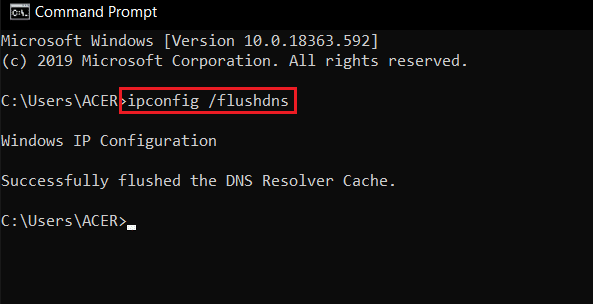
Метод 6: Ажурирајте Дисцорд
Ако вам ниједна од горе наведених метода није помогла да решите проблем да Дисцорд не открива игру, онда је могуће да је проблем настао због застареле верзије апликације. Дакле, обавезно ажурирајте програм уз помоћ нашег водича Како ажурирати Дисцорд.

Метод 7: Дозволите неслогу кроз заштитни зид
Проблем са Баттле Нет-ом се такође може појавити због уграђеног система приватности у ваш рачунар који је заштитни зид Виндовс Дефендер. Из разлога приватности, заштитни зид у вашем систему може блокирати покретање неких апликација или програма. Дакле, важно је деблокирање ових апликација као што је Дисцорд са заштитног зида да би се покренуле без икаквих проблема. Прочитајте наш водич о томе како да блокирате или деблокирате програме у Виндовс Дефендер заштитном зиду да бисте дозволили да се извршна датотека Дисцорд покрене и открије Баттле Нет без икаквих проблема.
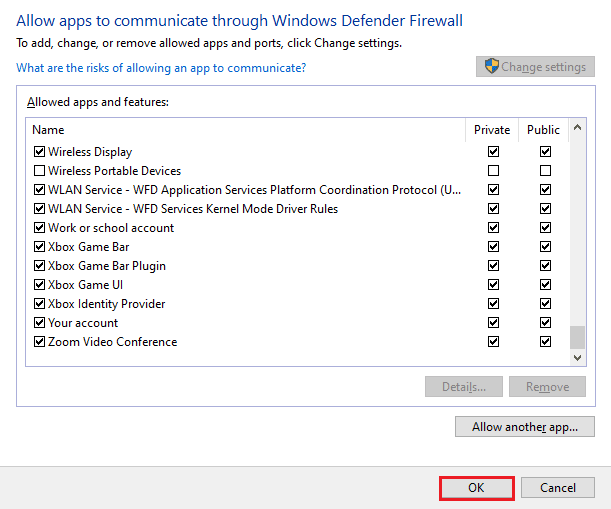
Метод 8: Поново инсталирајте Дисцорд
Поновна инсталација Дисцорд-а је једно од последњих решења које преостаје у случају да извођење горе наведених метода није било од помоћи за проблем Баттле Нета. Такође, уз брисање апликације, обавезно избришите и кеш датотеке програма. Пратите доле наведене кораке да бисте деинсталирали, а затим поново инсталирали Дисцорд:
1. Притисните истовремено тастере Виндовс + И да бисте отворили Подешавања.
2. Кликните на Подешавање апликација.
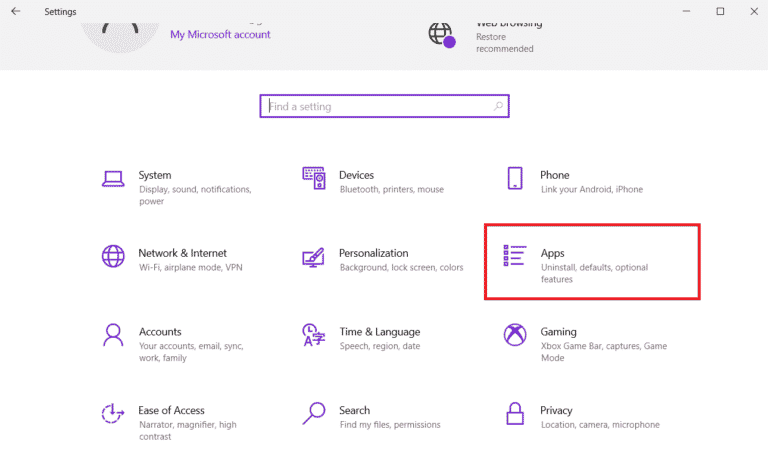
3. Пронађите апликацију Дисцорд и кликните на њу да бисте деинсталирали.
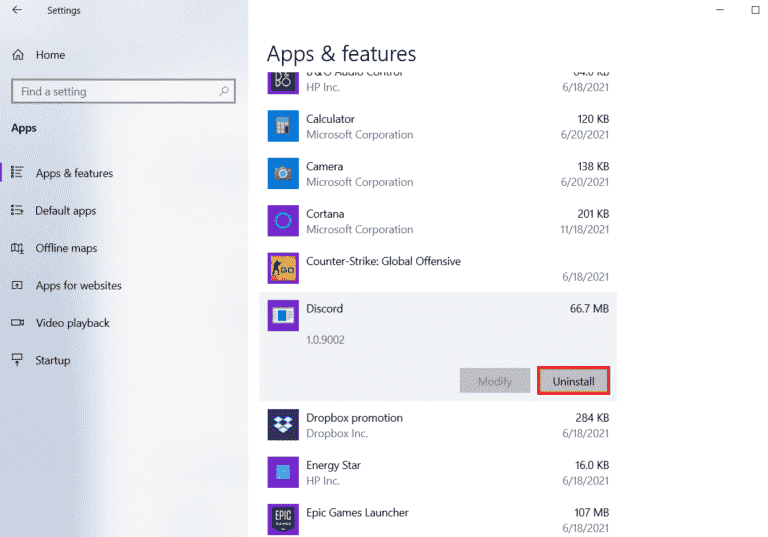
4. Затим пратите упутства на екрану да бисте довршили процес деинсталације.
5. Сада притисните тастере Виндовс + Е заједно да бисте отворили Филе Манагер.
6. Идите на дату путању да бисте отворили Дисцорд датотеку.
C:UsersUSERNAMEAppDataLocal
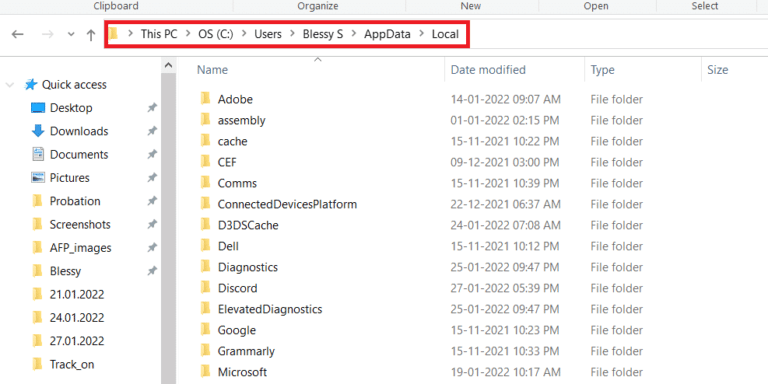
7. Сада кликните десним тастером миша на Дисцорд датотеку и изаберите Избриши.
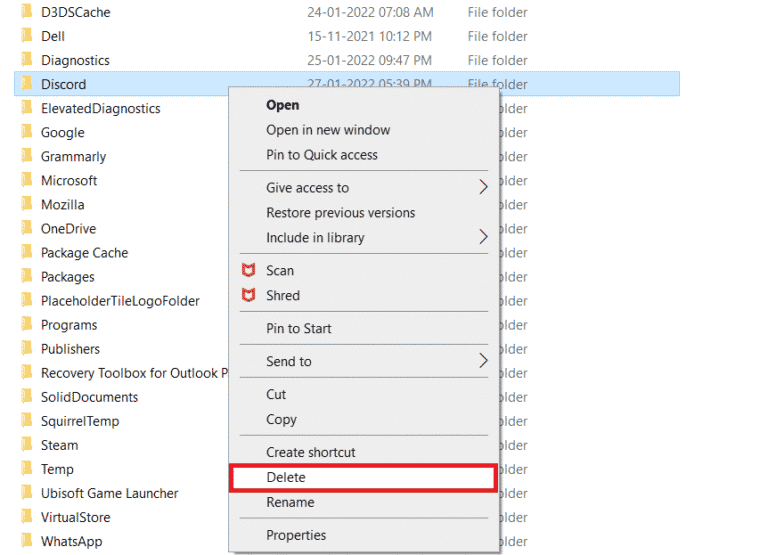
8. Затим отворите Дисцорд веб-сајт и кликните на Преузми за Виндовс.
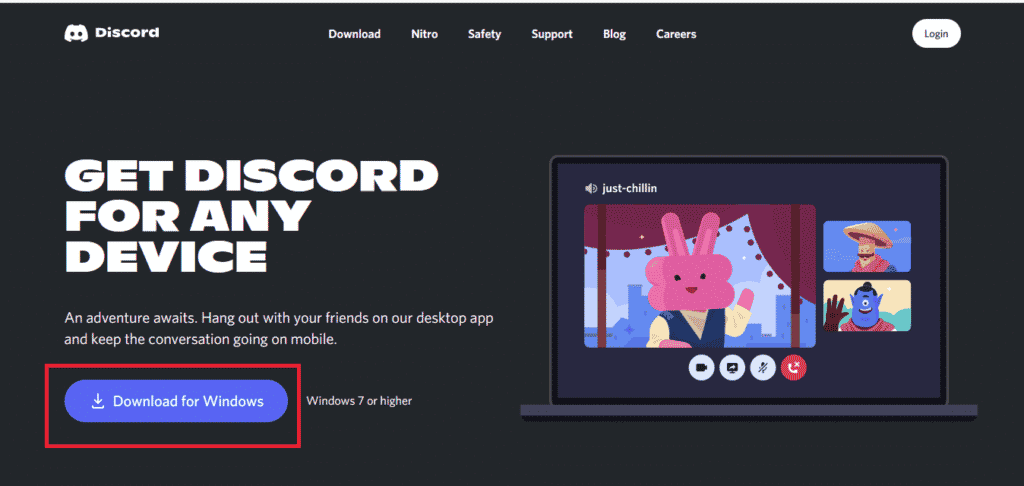
9. Сада, када се датотека преузме, кликните на датотеку ДисцордСетуп.еке да бисте је инсталирали на свој систем.
![]()
10. Када се програм инсталира, покрените Дисцорд да проверите да ли је проблем са Баттле Нетом решен.
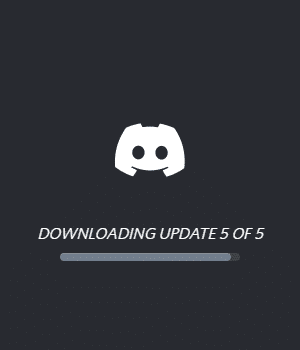
Метод 9: Покрените Дисцорд кроз претраживач
Други метод који може бити од велике помоћи у решавању проблема које Дисцорд не може да открије Баттле Нет је покретање програма преко претраживача, а не апликације инсталиране на вашем систему. Понекад програм може да наиђе на проблеме преко апликације, а коришћење преко претраживача може помоћи да се ти проблеми реше. Можете да одете на Дисцорд званичном сајту и изаберите Отвори Дисцорд у опцији прегледача.
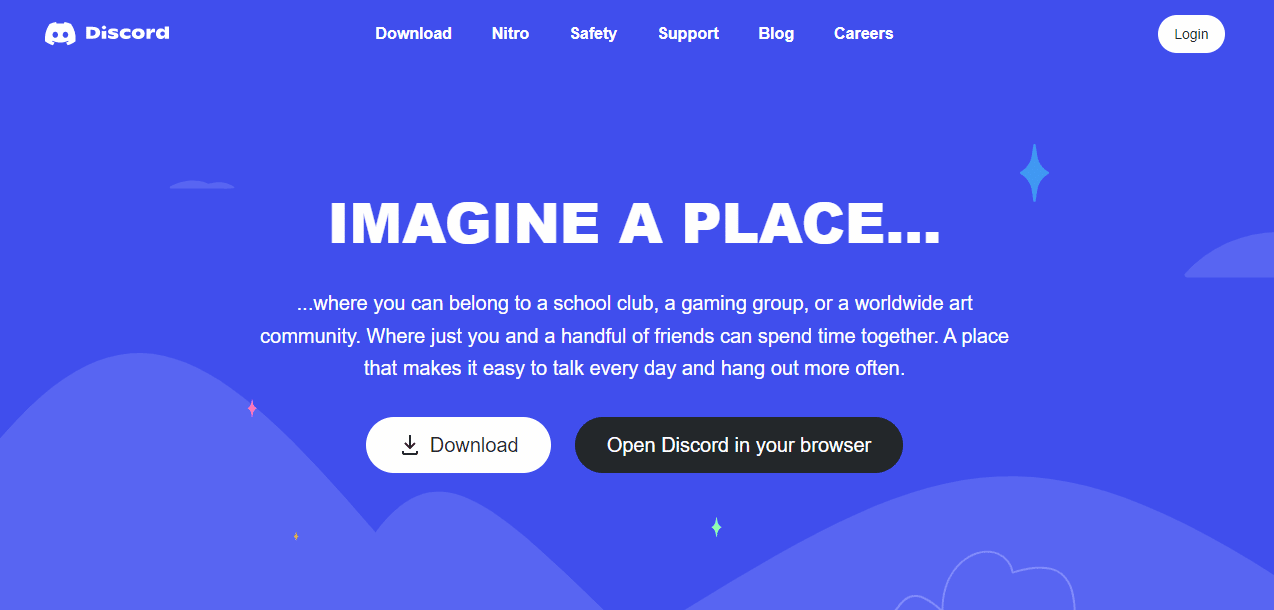
Често постављана питања (ФАК)
К1. Како могу да повежем Баттле.нет са Дисцорд-ом?
Анс. Можете повезати Баттле.нет са Дисцорд-ом једноставним отварањем подешавања у апликацији и уз помоћ опције Цоннецтионс можете додати баттле.нет.
К2. Како могу да омогућим режим детекције игре у Дисцорд-у?
Анс. Можете да укључите откривање игре у Дисцорд-у уз помоћ опције Корисничка подешавања. У активности игре можете ручно додати игру или програм из менија који се појављује на екрану. У њему можете укључити статус игре.
К3. Може ли Дисцорд покренути крековане игре?
Анс. Било која врста непроверене, не-стеам или крековане игре не може се открити аутоматским скенирањем програма Дисцорд за детекцију.
К4. Могу ли преименовати игру на Дисцорд-у?
Анс. Не, Дисцорд не пружа опцију за преименовање игре.
К5. Да ли је Дисцорд одличан за играње?
Анс. Да, Дисцорд је одличан за играње и посебно је дизајниран да побољша искуство играња. Апликација такође пружа функције као што су видео позиви, ћаскање, слање порука и помаже играчима да комуницирају једни са другима.
***
Коришћење Дисцорд-а као играча је изузетно корисно ако желите да разговарате о играма и њиховом месту где се налазе са својим пријатељима или са заједницом. Проблеми као што је Дисцорд да не открива Баттле Нет понекад могу да разбију договор, али не брините јер смо вас покрили са 9 ефикасних поправки које ће вам помоћи да решите овај проблем. Јавите нам који је од метода био најповољнији у вашем случају. Оставите своје коментаре, предлоге и упите испод.
